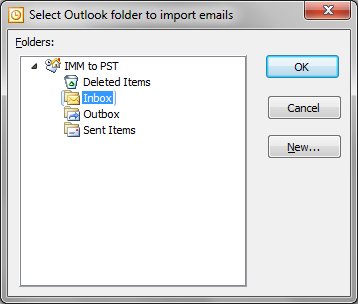IncrediMail để PST Chuyển đổi
IncrediMail để Outlook chuyển đổi được hỗ trợ với một số module cho nhập khẩu, xuất khẩu và chuyển đổi IncrediMail email. Mô-đun đầu tiên cho phép nhập khẩu email IncrediMail bên trong hồ sơ Default User Outlook. Thứ hai mô-đun thực hiện việc khai thác các email IncrediMail và tiết kiệm mỗi email các tập tin riêng biệt của định dạng EML. Và thứ ba mô-đun (được thêm vào trong phiên bản chuyển đổi mới nhất) làm cho nó có thể email IncrediMail xuất các tập tin vững chắc của PST định dạng.
Microsoft Outlook sử dụng các tập tin PST để lưu trữ email, ghi chú, địa chỉ liên lạc, các cuộc hẹn và các dữ liệu khác. IncrediMail của chúng tôi để Outlook tiện ích cho phép chuyển đổi hàng loạt và thực hiện việc chuyển email lớn từ lưu trữ dữ liệu IncrediMail theo hồ sơ của PST định dạng. Nó tạo ra cái mới, tập tin rỗng PST, sau đó thêm các thư mục phù hợp với danh sách của IncrediMail tên thư mục. Sau đó, IMM chuyển đổi chuyển email và file đính kèm bên trong mỗi thư mục. PST tập tin có thể được tùy chọn mật khẩu bảo vệ.
Chuyển đổi email IncrediMail để PST tập tin
With new PST file creation option IncrediMail Converter becomes universal email migration utility. Đó là nhanh chóng và đáng tin cậy, nếu ứng dụng email IncrediMail được cài đặt tại hệ thống – imm chuyển đổi. đã sẵn sàng để làm việc chỉ sau khi khởi động. Bạn phải bấm “Lưu. PST” nút và chờ đợi kết thúc chuyển đổi.

IncrediMail để chuyển đổi email PST
IncrediMail để Outlook tiện ích nhập khẩu được phân phối như thực thi 32-bit và 64-bit. Nó có nghĩa là IncrediConvert đang làm việc cho tất cả các phiên bản hiện có của Microsoft Outlook. Chỉ cần chạy phiên bản thích hợp của IncrediMail Outlook Chuyển đổi.
Các bước để thực hiện IncrediMail để chuyển đổi email PST:
- Tải về và cài đặt các tiện ích chuyển đổi IncrediMail
- Chạy các phiên bản chuyển đổi tương ứng với bitness hệ điều hành của bạn (32 hoặc 64 bit)
- Chọn lưu trữ dữ liệu và thư mục file đính kèm nếu cần thiết
- Chọn IMM thư mục bạn muốn nhập vào tập tin pst.
- Nhấn nút “Lưu. PST” nút
- IMM chuyển đổi sẽ nhắc bạn nhập mật khẩu lưu trữ PST, bạn có thể bỏ qua điều này bằng cách gửi một sản phẩm nào hoặc nhập cụm từ vượt qua để bảo vệ các tập tin PST
- IncrediMail chuyển đổi sẽ tạo ra các tập tin PST trống rỗng và nhắc bạn chọn một thư mục để nhập khẩu email IncrediMail. Bạn có thể chọn Hộp thư đến hoặc thư mục gốc.
- Sau khi xác nhận, nó sẽ bắt đầu nhập khẩu email IncrediMail tập tin PST.
- Chờ cho khi kết thúc các thủ tục nhập khẩu và mở các tập tin PST với Outlook.
Mở tập tin PST trong Outlook
Thủ tục mở tập tin PST tùy thuộc vào phiên bản Outlook. Các phiên bản mới nhất của Outlook có thể mở tập tin PST phù hợp với hướng dẫn dưới đây:
- Chạy ứng dụng Microsoft Outlook
- Click vào File menu | Mở | Outlook Data File
- Duyệt đến thư mục mà tập tin PST được lưu trữ
- Chọn tập tin PST để mở và xác nhận chọn lựa
Bây giờ các tập tin PST được mở ra bên trong Outlook. Bạn có thể phải chờ một chút cho đến khi Outlook xây dựng xem để hiển thị email. Chọn email và thư mục và di chuyển chúng như bạn muốn. Các mục Outlook có thể được di chuyển giữa nhiều tập tin PST nếu họ được mở cùng một lúc.